Bu makalemizde Sharepoint 2010 liste formlarını Infopath ile düzenleme işleminin nasıl yapıldığını inceleyeceğiz.
Sharepoint’te listelerin ekleme ve düzenleme ekranları Infopath formları ile liste oluşturulduğunda otomatik olarak oluşmaktadır. Her alanın label’ı kendi alan adı ve ona bağlı türüne göre kontrolü yanında olacak şekilde dizayn edilmiştir. Eğer isternirse bu formlar istediğiniz şekilde düzenlenebilir. Bu işlem için Microsoft Office Infopath Designer’ı kullanmak zorundayız.
Infopath form işlemini bir örnekle inceleyelim.
Örneğimizde Kisi isminde bir listemiz olsun. Kisi listemizin alanları aşağıdaki gibidir.
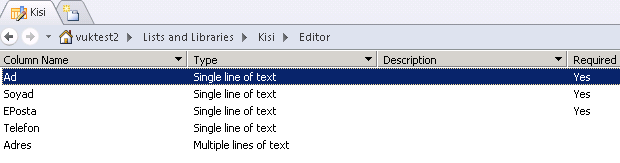
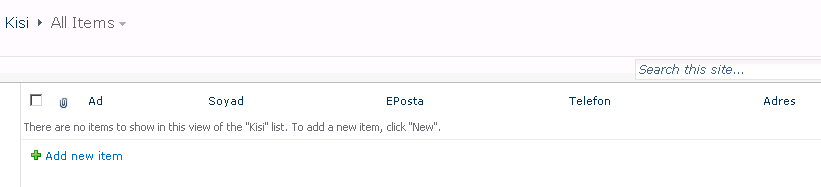
Bu listeye Add new item ile yeni eleman eklemek istediğimizde Sharepoint’in otomatik oluşturduğu Infopath web formu karşımıza gelecektir.
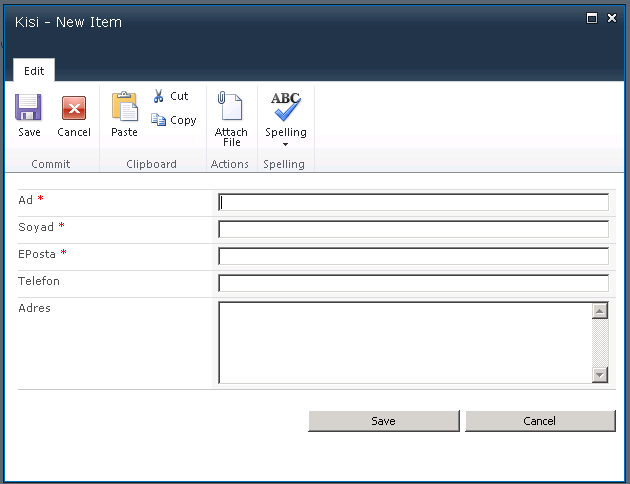
Bu formu değiştirmek için browser üzerinden List Tools -> List -> Costumie Form seçeneğini seçelim.
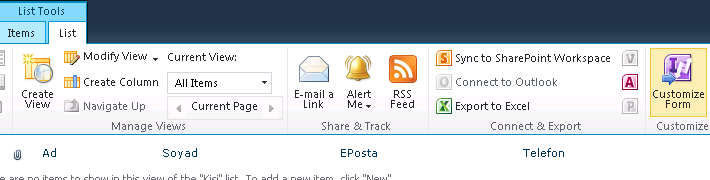
Infopath formu açıldı. Fields bölümünde listedeki kullanabileceğimiz alanlar yer almaktadır. İstediğimiz alanı sürükle-bırak yöntemiyle forma ekleyebiliriz.
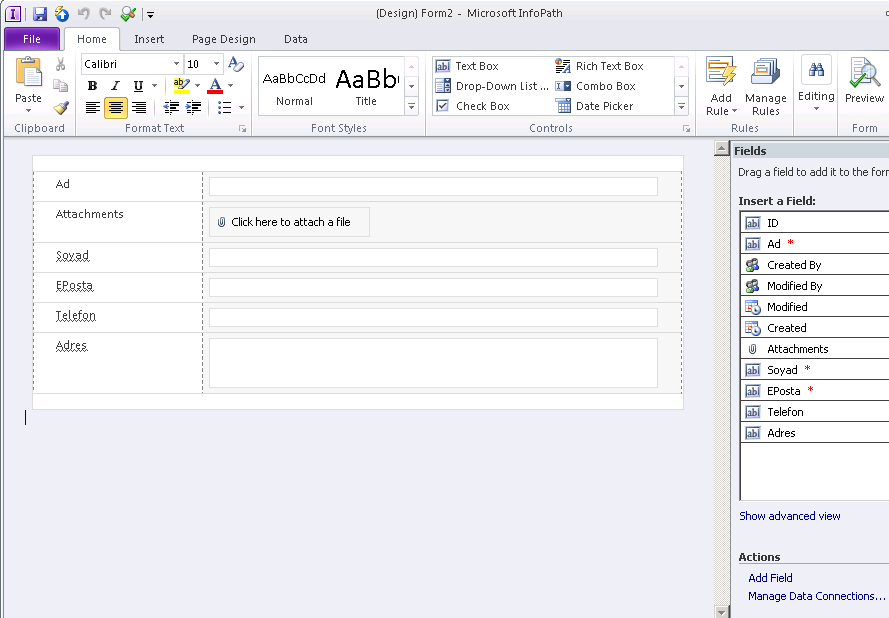
Formu aşağıdaki gibi düzenleyelim.
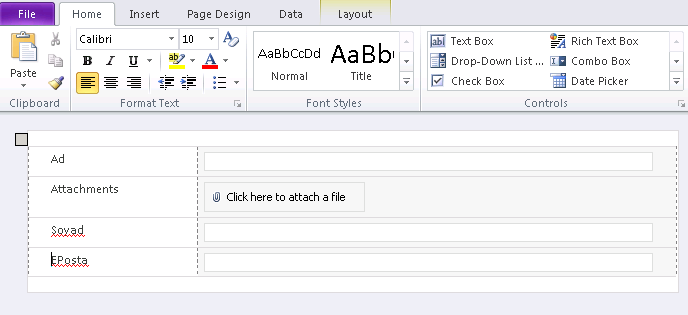
Kaydetme işlemi için Infopath Designer’ın sol üstünde bulunan Quick Publish butonuna tıklayalım.
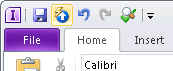
Bu işlemden sonra düzenlediğimiz formu browser üzerinden görecek, kayıt ekleme ve düzenleme işlemlerini bu form üzerinden gerçekleştireceğiz.
Veysel Uğur KIZMAZ
Bilgisayar Mühendisi
veysel@ugurkizmaz.com